작가:
Judy Howell
창조 날짜:
4 칠월 2021
업데이트 날짜:
1 칠월 2024
![MS 오피스 2019 다운로드 및 설치 후 정품인증[10초 컷] 방법](https://i.ytimg.com/vi/9CUFT6p8nNM/hqdefault.jpg)
콘텐츠
이 wikiHow는 Windows 또는 macOS를 실행하는 컴퓨터에 Microsoft Word 업데이트를 설치하는 방법을 알려줍니다.
단계로
2 가지 방법 중 1 : Windows
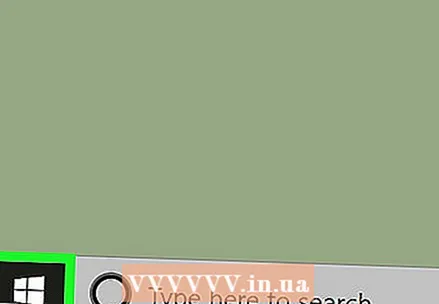 버튼 누르기
버튼 누르기  클릭 모든 앱.
클릭 모든 앱. 아래로 스크롤하여 클릭 마이크로 소프트 오피스.
아래로 스크롤하여 클릭 마이크로 소프트 오피스. 클릭 마이크로 소프트 워드. 이름은 Word 버전에 따라 다릅니다.
클릭 마이크로 소프트 워드. 이름은 Word 버전에 따라 다릅니다.  메뉴를 클릭하십시오 파일. 화면의 왼쪽 상단에서 찾을 수 있습니다.
메뉴를 클릭하십시오 파일. 화면의 왼쪽 상단에서 찾을 수 있습니다.  클릭 계정. 이 옵션은 왼쪽 열의 하단에 있습니다.
클릭 계정. 이 옵션은 왼쪽 열의 하단에 있습니다.  클릭 업데이트 옵션. 이 옵션은 "Office 업데이트"옆에 있습니다.
클릭 업데이트 옵션. 이 옵션은 "Office 업데이트"옆에 있습니다.  클릭 지금 수정. Windows는 이제 온라인에서 Microsoft Word 업데이트를 확인합니다. 이러한 업데이트가 발견되면 다운로드 및 설치됩니다.
클릭 지금 수정. Windows는 이제 온라인에서 Microsoft Word 업데이트를 확인합니다. 이러한 업데이트가 발견되면 다운로드 및 설치됩니다.  "자동 업데이트"를 활성화합니다. 이제부터 Windows Word 및 기타 Microsoft 소프트웨어가 자동으로 업데이트되도록 할 수 있습니다.
"자동 업데이트"를 활성화합니다. 이제부터 Windows Word 및 기타 Microsoft 소프트웨어가 자동으로 업데이트되도록 할 수 있습니다. - 버튼 누르기
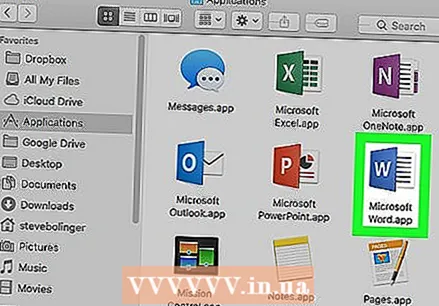 Mac에서 Microsoft Word를 엽니 다. 일반적으로 폴더에서 Word를 찾을 수 있습니다. 프로그램들 그리고 런치 패드에서.
Mac에서 Microsoft Word를 엽니 다. 일반적으로 폴더에서 Word를 찾을 수 있습니다. 프로그램들 그리고 런치 패드에서.  메뉴를 클릭하십시오 도움. 이것은 화면 상단에 있습니다.
메뉴를 클릭하십시오 도움. 이것은 화면 상단에 있습니다.  클릭 업데이트 확인. Microsoft "자동 업데이트"가 열립니다.
클릭 업데이트 확인. Microsoft "자동 업데이트"가 열립니다. - 이 도구가 표시되지 않으면 https://support.microsoft.com/en-us/help/3133674로 이동하여 설치하세요. 페이지 하단으로 스크롤하고 "Microsoft 다운로드 센터"아래의 링크를 클릭하여 패키지를 다운로드합니다.
 업데이트 설치 방법을 선택하십시오.
업데이트 설치 방법을 선택하십시오.- 자동 업데이트가 Word 및 기타 Office 제품에 대한 업데이트를 자동으로 관리하도록하려면 자동으로 다운로드 과 설치하기 위해서. 이 프로세스가 자동으로 수행되는 것보다 업데이트 설치 알림을 받으려면 대신 선택하십시오. 자동 확인.
- Word를 수동으로 계속 업데이트하려면 수동으로 확인.
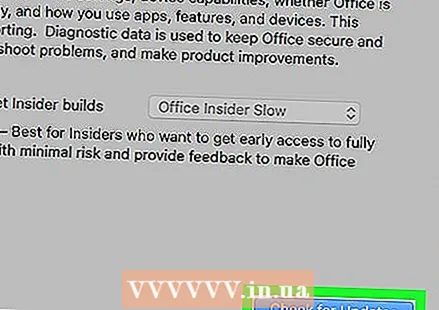 클릭 업데이트 확인. Microsoft Word 용 업데이트가 발견되면 설치 방법에 대한 지침이있는 웹 사이트가 열립니다.
클릭 업데이트 확인. Microsoft Word 용 업데이트가 발견되면 설치 방법에 대한 지침이있는 웹 사이트가 열립니다.
- 버튼 누르기



